视频直播动态数字工具(Tally Counter) v1.0 免费版
- 软件大小:42.00KB (43,008 字节)
- 软件类别:图形图像 -> 屏幕录像
- 软件授权:免费软件,屏幕录 软件语言:简体中文
- 更新时间:2018/04/19
- 软件厂商:
- 软件官网:http://www.cr173.com/
- 应用平台:
这款视频直播动态数字工具是一款适用于XSplit和OBS的辅助工具,你可以把它当作一个数字比分的计时器,可以在你录视频/直播时任你调动,不过只能调整数字,配合动态文本来使用,比如英雄联盟比赛的时候,你可以通过使用快捷键来记录人头比,或者小龙击杀数。
使用方法:
1)打开压缩包内的【TallyCounter.exe】,最好解压之后再使用,因为要经常用的。打开之后如图:
PS:打开之后如果有软件提示报毒或者禁止请一律通过。

2)点击【output file】右边的【浏览小按钮】,此项是让你把动态文本保存到一个位置,我们保存的桌面就行了(保存到其他地方也可以,但你要记住保存的位置),这时保存的默认文本名为【tallycounter.txt】,在桌面也会生成一个【tallycounter.txt】文本。
3)我们记下这个文本的地址(以我自己为例):C:\Users\Administrator\Desktop\tallycounter.txt,这是我的文件地址,复制他。
4)此处分为XSplit和OBS两个教程。
XSplit的添加方法:
1)打开XSplit,给屏幕添加文字,【文件】-【Add title】,如图:
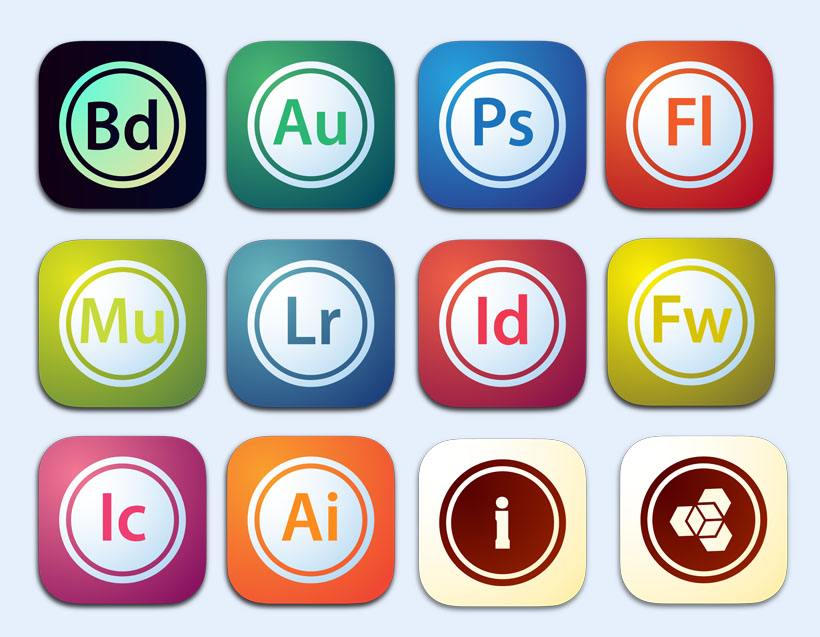
2)上图第一个红框打勾,这是开启动态文本功能选项。
第二个红框是这个动态文本的更新延迟,以秒为单位,设置为1(最低就是1秒)。
第三个红框就是动态文本的地址,我们把之前复制的地址粘贴到这里。

3)设置完就和上图一样了,点【OK】,这时我们就把动态文本添加进去了,在XSplit的屏幕框里按着自己的需要调整他的大小和位置
OBS的添加方法:
1)打开OBS,在【来源】框里点击鼠标右键,添加【文字来源】:

2)之后弹出设置框,这里更简单,在下面勾选【使用档案文字】,然后浏览或者粘贴之前复制的动态文本地址。如图:

PS:OBS添加素材后,在主界面点击【编辑场景】,就可以像XSplit那样在视频框里用鼠标调整素材的大小了。
5)现在回到那个【TallyCounter】小工具,你点击小工具上的【+】和【-】,看看Xsplit里的数字是不是也跟着动了?如果会动就说明成功了,如果不会动检查上面的步骤。
现在我们要设置一下快捷键:

如上图,最下面两行选项:
【Increase】是加号
【Decrease】是减号
右边标注的红框是设置快捷键的地方。
第一个红框里是固定的快捷键,你可以自己选择顺手的。
第二个红框的快捷键则可以任意设置,数字,字母,F几都可以设置。
比如我列表里选择【Alt】,后面设置【6】,我的快捷键就是【Alt+6】。
设置完测试一下。
如何添加多个【动态文本】?
有时候你要记录两个战队的比分,当然是需要两个动态文本;比如你要记录LOL的大龙和小龙击杀数量,都需要多个动态文本。
正确做法:
这时你需要几个动态文本,就开几个小工具,每个小工具控制一个文本,所以你保持文本的时候名字也不要一样,然后每个小工具的快捷键也不要一样,因为你要分别控制那些动态文本啊,亲。
这个添加多个【动态文本】的方法,我只能帮你到这里了。










